Mailing List
Milis (bahasa Inggris: mailing list) adalah grup diskusi di Internet di mana setiap orang bisa berlangganan dan berikutserta didalamnya. Anggota milis dapat membaca surat dari orang lain dan kemudian mengirimkan balasannya. Secara sederhana, milis adalah sebuah daftar alamat surat elektronik yang mempunyai kesukaan/kepentingan yang sama.Saat seseorang mengirimkan surat yang kemudian dikirimkan ke semua orang yang terdapat di dalam daftar, penerima pesan memiliki kebebasan untuk membalas topik diskusi tersebut atau tidak.
Setiap kali ada orang membalas sebuah surat, surat tersebut disalurkan ke setiap kotak surat masing masing orang yang terdapat di dalam daftar. Semua proses ini diatur oleh sebuah program yang dinamakan Mailing List Manager (MLM's) atau Mail Servers.
Berdasarkan topik diskusi, milis ada bermacam-macam. Ada milis umum, ada milis yang membahas bidang ilmu tertentu (misalnya Teknologi Informasi), ada senarai yang membahas masalah agama, dan sebagainya.
Penyedia layanan milis yang dikenal luas antara lain adalah yahoogroups.com dan googlegroups.com.
Daftar untuk penggunaan milis dapat disebut sebagai daftar distribusi. Dalam milis yang legal atau tidak bermuatan spam, individu dapat berlangganan atau berhenti berlangganan sendiri.
Diskusi dan interaksi antarmanusia dapat dilakukan melalui jaringan Internet. Salah satu media yang paling sederhana untuk melakukan diskusi adalah e-mail menggunakan jasa mailing list server yang dapat menampung ribuan orang dalam berdiskusi melalui e-mail sekaligus.
Pada tahun 1987-1988, ketika Internet masih belum berkembang seperti sekarang ini, sekelompok kecil mahasiswa Indonesia di Berkeley, California, Amerika Serikat membentuk mailing list Indonesia yang pertama[rujukan?] dengan alamat e-mail indonesians@janus.berkeley.edu.Berawal dari milis pertama di Janus diskusi-diskusi antar teman-teman mahasiswa Indonesia diluar negeri pemikiran alternatif berserta kesadaran masyarakat ditumbuhkan. Pola milis ini ternyata terus berkembang dari sebuah milis legendaris di janus, akhirnya menjadi sangat banyak sekali milis Indonesia terutama di host oleh server di ITB & egroups.com. Milis ini akhirnya menjadi salah satu sarana yang sangat strategis dalam pembangunan komunitas di Internet Indonesia.
Persatuan komunitas pelajar dan mahasiswa Indonesia di luar negeri terbentuk dengan adanya fasilitas diskusi maya ini. Awal diskusi sangat membangun dan berjiwa nasionalis. Tema-tema yang diangkat lebih banyak mengenai dialog antarumat beragama.
Beberapa Jenis Milis di Indonesia
Di samping mailing list bertema keagamaan, juga banyak terbentuk mailing list Indonesia yang sifatnya keilmuan seperti:- pau-mikro@ee.umanitoba.ca – yang di kemudian hari menjadi mailing list awal para hacker (peretas) Indonesia.
- ids@listserv.syr.edu - jaringan kajian pembangunan Indonesia.
Sebagian besar mailing list di atas telah menjadi sejarah. Keberadaan dan arsip banyak mailing list Indonesia di masa lalu dulu dapat dilihat di
Pada hari ini, forum komunitas maya Indonesia lebih banyak bertumpu pada fasilitas gratis yang diberikan oleh yahoogroups.com yang dapat diakses di http://groups.yahoo.com/ dan Google pada mesin http://groups.google.com/. Di Indonesia jasa diskusi mailing list gratis dilakukan oleh mesin http://groups.or.id/ yang diletakan di Internet Service Provider CBN.
Cara Menggunakan
- Mendaftar pada group yang diminati, biasanya terdapat pada yahoogroups.com. Pada tahap ini anggota baru akan diminta mengisi database agar informasi dari semua anggota terangkum dengan rapi.
- Mengirim pesan ke milis jika ada sesuatu yang ingin disampaikan seperti info lomba, berita kesehatan, dan lain-lain. Setiap anggota milis berhak menulis apa saja di milis asalkan berita tersebut akurat.
Kegunaan Milis
Melalui milis, dapat diketahui beragam informasi, mulai dari lowongan pekerjaan, lowongan magang, hingga berita-berita terbaru mengenai suatu isu yang sedang hangat diperbincangkan.Ciri Khas MilisMilis dapat dikatakan mirip dengan forum internet karena sama-sama merupakan situs perkumpulan suatu kelompok dengan ketertarikan yang sama. Perbedaan milis dengan forum internet terletak pada adanya notifikasi yang didapat anggota milis pada email mereka masing-masing. Anggota milis dapat memilih apakah ia ingin setiap tulisan terbaru di milis masuk ke dalam notifikasi email mereka atau tidak.
Sebuah ''mailing list'' hanyalah merupakan daftar dari alamat ''e-mail'' orang yang tertarik pada subjek yang sama, adalah anggota dari kelompok kerja yang sama, atau yang mengambil kelas bersama-sama. Ketika seorang anggota daftar mengirim catatan ke grup alamat khusus, e-mail akan disiarkan ke semua anggota daftar. Kunci keuntungan dari milis atas hal-hal seperti diskusi berbasis web adalah bahwa sebagai pesan baru akan tersedia mereka segera disampaikan kepada para peserta ’kotak surat’.
Sebagian besar anggota milis merasa info-info dari milis tersebut hanya dapat memenuhi muatan email sehingga banyak yang memilih untuk tidak mendapatan notifikasi dari setiap info terbaru dari milis. Padahal, tidak semua orang sempat mengecek pembicaraan terbaru di milis sehingga notifikasi di email sebetulnya mempermudah anggota suatu milis agar mereka tak ketinggalan satu info pun.
Dua macam milis
Ada dua macam pengertian jenis milis.- Sebagai daftar pengumuman, di mana sebuah "mailing list" yang digunakan banyak orang sebagai penerima untuk buletin, majalah atau iklan. Secara tradisional, hal ini dilakukan melalui sistem pos, tetapi dengan munculnya e-mail, milis elektronik menjadi populer.
- Sebagai sarana yang memungkinkan anggota untuk melakukan meng-unduh dan memuat data yang didapat kemudian disiarkan ke semua anggota milis lain. Kategori kedua ini biasanya dikenal sebagai daftar diskusi.
Listwashing
Listwashing (pembersihan data) merupakan sebuah proses di mana data individu dalam entri milis dihapus. entri data yang dihapus ini biasanya berisi alamat e-mail atau nomor telepon dari orang-orang yang belum secara sah mendaftar dalam milis tersebut. Sebuah entri dihapus dari daftar setelah keluhan diterima. Hal ini dilakukan karena seringkali ada e-mail berisi spam atau info-info yang dianggap tidak penting oleh orang yang mengajukan keluhan. Semua e-mail tersebut memenuhi kotak masuk (inbox) orang tersebut sehingga ia merasa terganggu dan merasa berhak meminta agar semua e-mail tersebut tidak dimasukkan lagi ke dalam milis.Kelebihan
- Semua anggota di suatu milis dapat menerima informasi-informasi yang hanya disiarkan di milis tersebtu karena ketika seorang anggota di dalam daftar mengirim catatan ke grup tersebut, e-mail akan disiarkan ke semua anggota daftar.
- Para anggota milis akan selalu merasa terkinikan (up-to-date) dengan adanya diskusi berbasis web ini, yang membuat setiap berita yang masuk ke dalam milis menjadi pesan baru di setiap inbox anggotanya.
Kekurangan
- Milis kurang praktis untuk beberapa hal. Misalnya, setiap e-mail yang terkirim ke milis akan terkirim juga ke alamat e-mail pengirim. Apabila seseorang jarang membacanya, maka inbox e-mail yang bersangkutan akan penuh terisi milis. Padahal, kapasitas email sangat terbatas. Full inbox juga dapat membuat pesan-pesan non-milis terselip, sehingga tidak terbaca. Padahal, pesan tersebut bisa jadi sangat penting.
- Milis tidak bersifat interaktif untuk diskusi karena seseorang tidak dapat menggolongkan pesan berdasarkan temanya. Misalnya, untuk komunikasi internal sebuah organisasi, seseorang memerlukan semacam direktori, sehingga wacana atau informasi untuk bidang hubungan kemasyarakatan (humas) tidak bercampur dengan kesekretariatan. Atau agenda-agenda yang menjadi program humas dapat dibahas lebih terperinci.
- Milis merepotkan pengguna jika harus me-reply (menjawab) suatu pesan karena harus menyertakan pesan sebelumnya yang telah di-reply. Jika tidak, sulit bagi orang lain untuk mengetahui pesan mana yang sedang seseorang respons. Karena saat ini pengguna milis terpusat pada jasa yahoogroups.com, pengaksesan menjadi sangat lambat. Banyak lebar pita internasional tersedot karena hal tersebut.
 Catatan:
Catatan: 
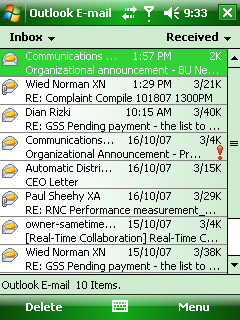
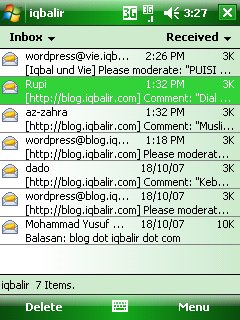
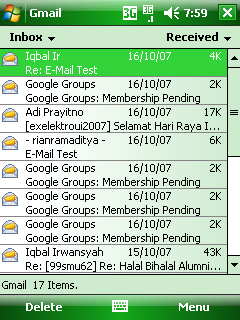
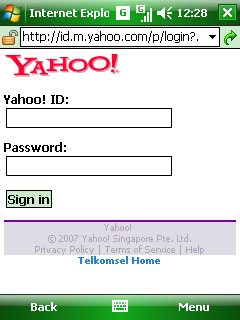
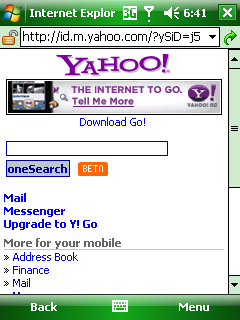
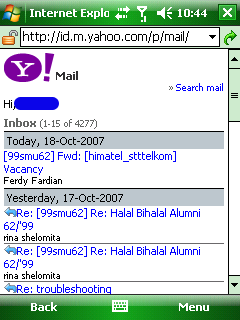
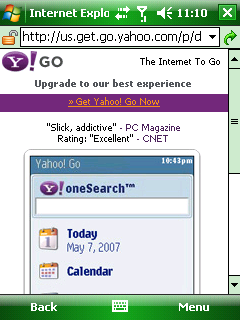
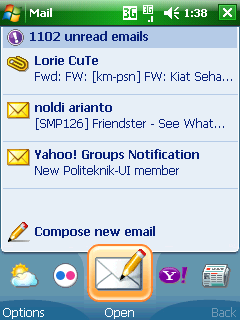
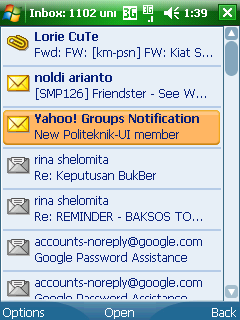
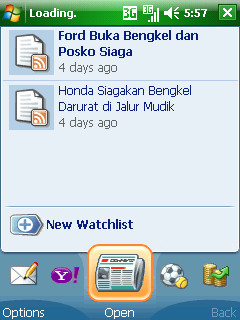
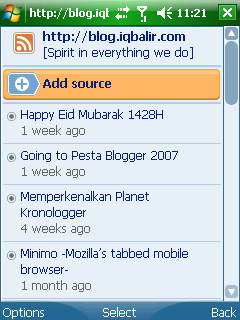
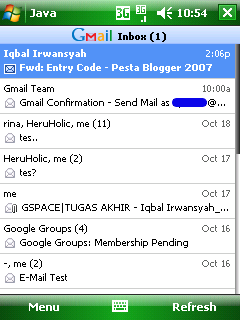
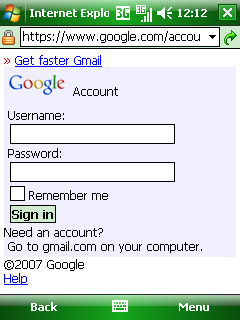
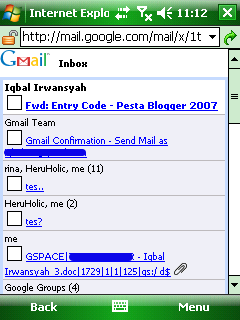
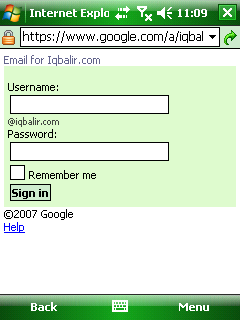
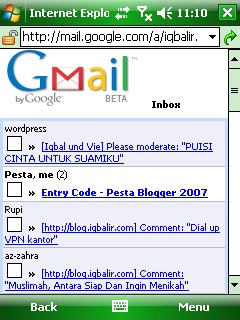






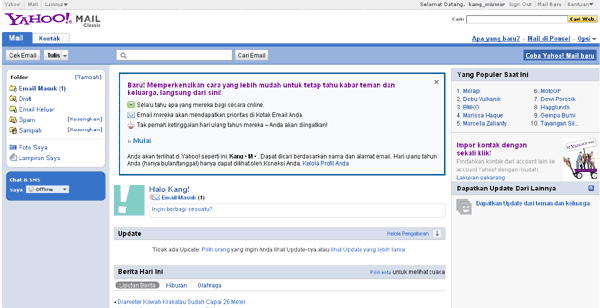










itu sangat membantu
and numpang pasang
wongsinting989.blogspot.com
- Henry